Cum să faceți o captură de ecran de defilare în Android 12
Ce să știi
- Apăsați lung butoanele de pornire și de reducere a volumului. Selectați Captură mai mult din promptul din stânga jos.
- Imaginea rezultată include orice conținut deasupra și sub captura de ecran originală.
- Doar anumite aplicații acceptă în prezent funcția de derulare a capturilor de ecran.
Acest articol explică cum să faceți capturi de ecran de defilare în Android 12.
Cum să faceți capturi de ecran de defilare în Android 12
Dacă știi deja cum să faci o captură de ecran cu dispozitivul tău Android, atunci ai ajuns deja la jumătatea drumului. Pentru cei care nu o fac, acest proces durează câteva secunde, așa că urmați aceste instrucțiuni.
-
Găsiți imaginea, aplicația sau pagina web pentru care doriți să faceți o captură de ecran.
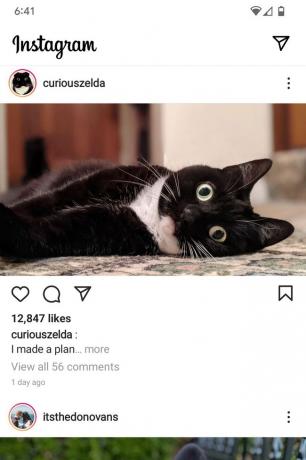
Apăsați și mențineți apăsat Putere și Volum scăzut butoane pentru a face o captură de ecran. Fiecare captură de ecran este salvată într-un folder dedicat de pe dispozitiv.
-
Din promptul care apare în partea stângă jos a ecranului, imaginea poate fi văzută pe tot ecranul, poate fi partajată prin intermediul rețelelor sociale și MMS, poate fi editată sau
Captură mai mult butonul poate fi selectat. Această ultimă opțiune va începe procesul de creare a unei capturi de ecran de derulare.

-
După selectarea Captură mai mult opțiunea, va fi afișată imaginea completă. Aceasta va include captura de ecran originală, precum și orice conținut deasupra și dedesubtul capturii de ecran inițiale. Marginile noii capturi de ecran pot fi manipulate pentru a face o imagine mai mare.
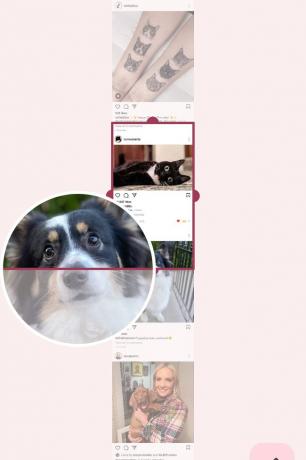
-
Odată ce zona capturii de ecran de derulare a fost selectată, se pot face modificări la imaginea finală. După ce modificările sunt complete, captura de ecran de derulare poate fi salvată atingând butonul Salvare din partea stângă sus a ecranului.

-
După salvare, captura de ecran de defilare poate fi vizualizată în aplicația pentru galerie foto Android 12, precum și în orice alte aplicații preferate de vizualizare a imaginilor.
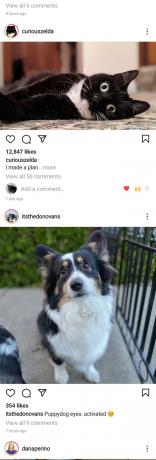
Notă
Dacă opțiunea „Capturați mai multe” nu apare în timpul pasului 3, atunci aplicația, imaginea sau pagina web nu sunt compatibile cu capturile de ecran de defilare.
Smartphone-ul meu Android 12 va avea o captură de ecran de defilare?
Da, ca una dintre principalele caracteristici din spatele Android 12, derularea capturii de ecran ar trebui să fie inclusă în fiecare smartphone sau dispozitiv. Punctul cheie de reținut este că dispozitivul dvs. trebuie să ruleze Android 12.
Versiunile anterioare de Android necesitau o aplicație terță parte, cum ar fi Cu bataie lunga pentru a crea o captură de ecran cu derulare. De fapt, alți producători de smartphone-uri au adăugat funcționalitate de captură de ecran de defilare, chiar sub diferite nume, cum ar fi „captură de defilare” și „captură de defilare”.
Opțiunea de a crea o captură de ecran de derulare în Android 12 depinde de o serie de factori, primul fiind dacă telefonul în cauză rulează sau nu Android 12. Derularea capturilor de ecran este o funcție nouă găsită nativ în Android 12 pentru prima dată de când Google a lansat sistemul de operare. Deși Pixel 6 și Pixel 6 Pro sunt singurele două telefoane de pe piață cu Android 12 preîncărcat, numeroase alte telefoane fie pot face upgrade la noul sistem de operare, fie vor avea în cele din urmă acces la Android 12.
Cum activez defilarea în capturile mele de ecran?
Dacă utilizați Android 12, tot ce trebuie făcut este să faceți o captură de ecran într-o aplicație, o imagine sau o pagină web acceptată și să selectați opțiunea „Capturați mai multe”. De acolo, captura de ecran poate fi redimensionată pentru a o face și mai mare și derulabilă.
